Wenn Sie in letzter Zeit etwas Zeit im Internet verbracht haben, haben Sie vielleicht schon von Discord gehört. Es ist eine virtuelle Chat-App, die ähnliche Dienste wie Skype und Slack bietet. Mit Discord können Sie ganz einfach texten, telefonieren, videochatten, Multimedia austauschen und mit Freunden und Kollegen in Kontakt treten.
Viele Menschen teilen gerne GIFs mit ihren Freunden auf Discord und lachen dabei. Wenn Sie wissen möchten, wie man ein Discord GIF erstellt, sind Sie auf der richtigen Seite gelandet. Lesen Sie weiter, um mehr über die besten Discord GIF Maker Tools zu erfahren, die im Internet verfügbar sind und wie Sie damit fesselnde GIFs erstellen können.
In diesem Artikel
Teil 1. Die 6 beliebtesten Discord GIF Maker im Jahr 2022
Sind Sie auf der Suche nach einem zuverlässigen GIF Maker für Discord? Obwohl es im Internet eine Vielzahl solcher Tools gibt, die behaupten, diese Aufgabe für Sie zu übernehmen, ist es oft mühsam, eines zu finden, das perfekt auf Ihre Bedürfnisse zugeschnitten ist. Um Ihnen die Arbeit zu erleichtern, finden Sie hier einige der besten Discord GIF Maker Tools, die sich als hilfreich erweisen können.
1. UniConverter GIF Maker
Der UniConverter von Wondershare ist ein bemerkenswertes Tool, das als effizienter GIF Maker für Discord dienen kann. Mit seinen vielseitigen Tools und seiner intuitiven Benutzeroberfläche hilft Ihnen der UniConverter, aus Bildern und Videos mühelos GIFs in erstklassiger Qualität zu erstellen.

Wichtigste Funktionen
- Der UniConverter unterstützt und konvertiert eine breite Palette von Dateiformaten, die in GIFs umgewandelt werden können.
- Sie können auch die Metadaten Ihrer Mediendateien mit dem UniConverter bearbeiten.
- Mit der Funktion "Automatisch zuschneiden" können Sie Videos und GIFs automatisch auf die für die sozialen Plattformen spezifischen Verhältnisse zuschneiden.
Kompatibilität
- Windows & Mac
Preise
- Vierteljährliches Abo: $29,99
- Jahresabo: $39,99
- Unbefristeter Preis: $59,99
Vor- und Nachteile
Vorteile
Der UniConverter kann hochwertige GIFs für Ihren Discord-Kanal erstellen.
Mit dem UniConverter können Sie eine unbegrenzte Anzahl von Bildern in GIFs umwandeln.
Nachteile
Der UniConverter unterstützt nicht den Import von Medien über Cloud-Speicherdienste.
Schritte zum Erstellen eines Discord GIFs mit dem UniConverter
Schritt 1: Öffnen Sie den UniConverter auf Ihrem Computer und klicken Sie auf der Registerkarte "Tools" in der linken Leiste auf "GIF Maker".
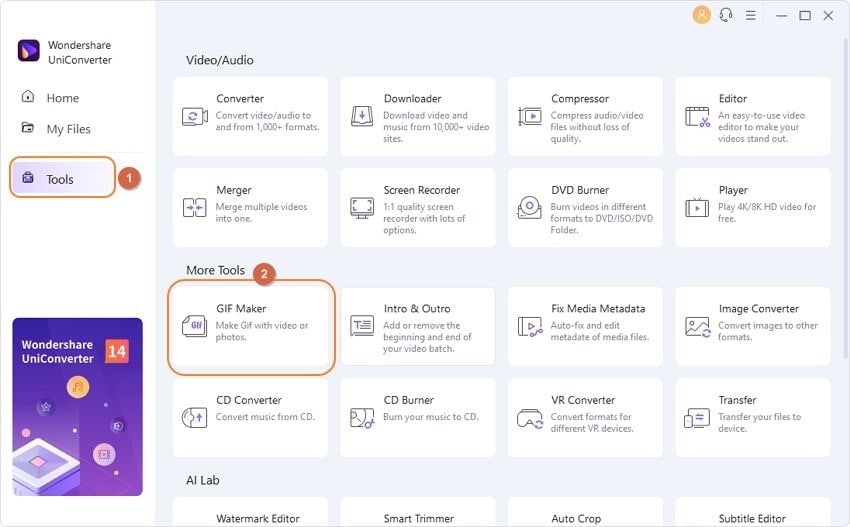
Schritt 2: Im Popup-Fenster können Sie wählen, ob Sie ein Video oder Bilder in GIFs konvertieren möchten. Fügen Sie einfach Ihre Bilder oder Videos in das Interface ein, indem Sie auf das "+" Symbol in der Mitte des Bildschirms oder auf das "Hinzufügen" Symbol oben links klicken.
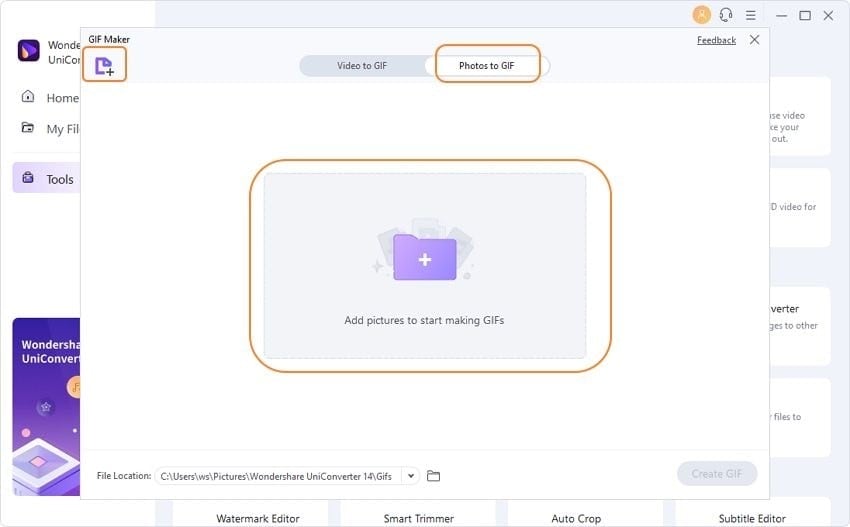
Schritt 3: Jetzt können Sie Details wie die Ausgabegröße, die Bildrate und den Speicherort der Datei angeben. Wenn Sie ein Video auswählen, können Sie es auch auf die Dauer des Clips trimmen, den Sie in ein GIF verwandeln möchten. Klicken Sie dann auf "GIF erstellen" und beginnen Sie mit der Konvertierung Ihrer Mediendateien in ein GIF.
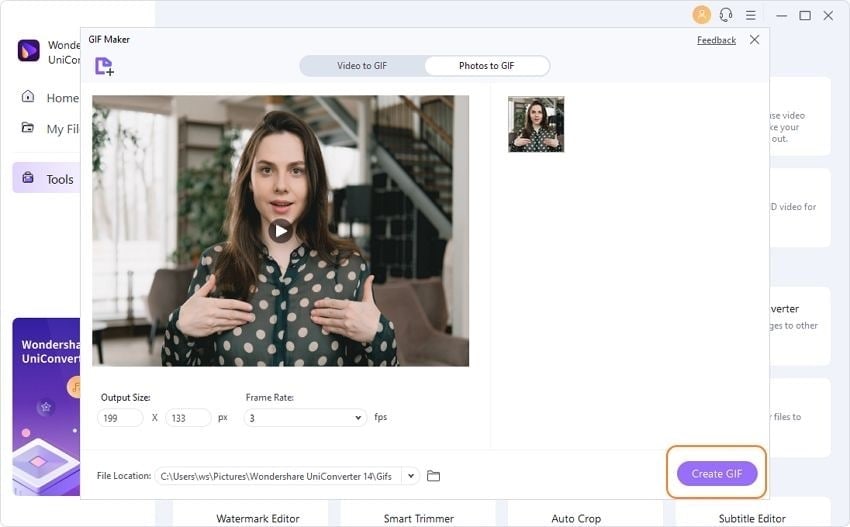
Wondershare UniConverter - All-in-one Video Toolbox für Windows und Mac.
Bearbeiten Sie Videos auf dem Mac durch Trimmen, Zuschneiden, Hinzufügen von Effekten und Untertiteln.
Konvertiert Videos in jedes Format mit 90-facher Geschwindigkeit.
Komprimieren Sie Ihre Video- oder Audiodateien ohne Qualitätsverlust.
Ausgezeichneter intelligenter Trimmer zum automatischen Schneiden und Teilen von Videos.
Schöner KI-fähiger Untertitel-Editor zum automatischen Hinzufügen von Untertiteln zu Ihren Lernvideos.
Laden Sie beliebige Online-Videos für den Unterricht von mehr als 10.000 Plattformen und Webseiten herunter.
2. Adobe Photoshop
Photoshop ist das vielseitigste Tool von Adobe, das die Plattform für digitale Bilder revolutioniert hat. Photoshop bietet ein umfassendes Toolset mit allem, was Sie für die Bildbearbeitung benötigen. Photoshop ist die Antwort auf die Frage, wie man Discord GIFs erstellt.

Wichtigste Funktionen
- Photoshop bietet ein umfangreiches Toolset für Bildkorrekturen, Manipulationen, Typografie und mehr.
- Die neueste Version von Photoshop bietet leistungsstarke KI Tools, die Ihnen die Arbeit erleichtern.
- Sie können mehrere Arbeitsflächen im Arbeitsbereich von Photoshop erstellen, um an mehreren Projekten gleichzeitig zu arbeiten.
Kompatibilität
- Windows, Mac und iPad
Preise
- Photoshop Abo: $20,99/Monat
Vor- und Nachteile
Vorteile
Photoshop bietet Bildbearbeitungsfunktionen, die von keiner anderen Software übertroffen werden.
Photoshop wird mit der Creative Cloud-Bibliothek von Adobe geliefert, mit der Sie Ihre Designelemente mühelos verwalten und den Überblick behalten können.
Nachteile
Photoshop hat eine steile Lernkurve und die Benutzeroberfläche kann für manche Benutzer schwierig zu navigieren sein.
Schritte zur Erstellung eines GIFs in Photoshop
Schritt 1: Öffnen Sie Photoshop und geben Sie die Abmessungen und die Auflösung an, die Sie für Ihr GIF wünschen. Tippen Sie auf "Erstellen", um das Dokument zu öffnen.

Schritt 2: Gehen Sie nun auf die Registerkarte "Datei", um die Mediendateien zu importieren, die Sie in ein GIF umwandeln möchten. Wenn Sie Bilder importieren möchten, wählen Sie "Skripte" aus dem Dropdown-Menü und klicken Sie auf "Dateien in den Stapel laden". Um ein Video in ein GIF zu konvertieren, wählen Sie "Importieren" und tippen Sie auf "Video Frames zu Ebenen".
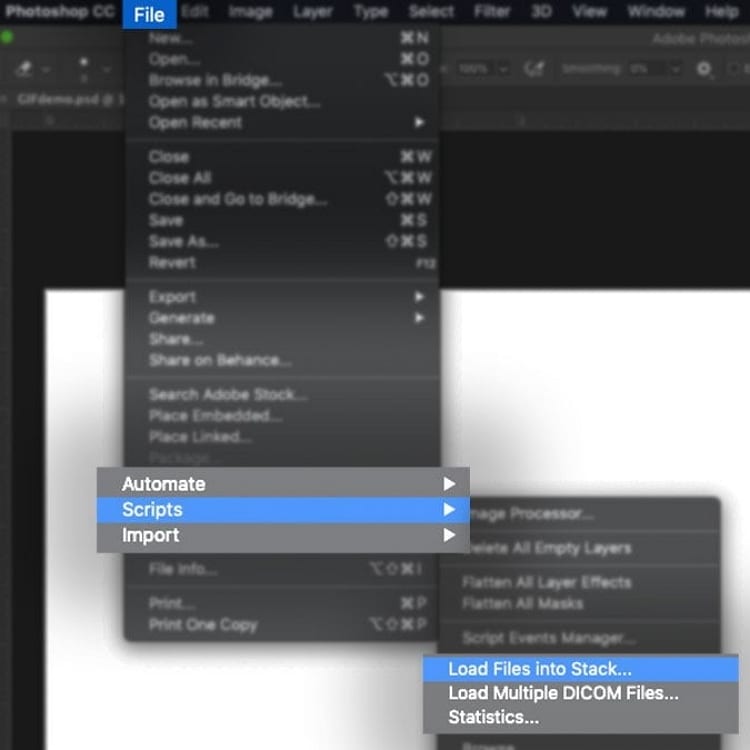
Schritt 3: Öffnen Sie in der Registerkarte "Fenster" die Zeitleiste und wählen Sie "Frame-Animation erstellen". Konvertieren Sie dann Ihre Ebenen in Frames, indem Sie auf das Menüsymbol in der Zeitleiste klicken und "Frames aus Ebenen erstellen" wählen.

Schritt 4: Duplizieren Sie nun die Bilder, um eine Animation zu erstellen und stellen Sie den Verzögerungstimer für jedes Bild ein. Geben Sie dann an, wie oft die Animation wiederholt werden soll.
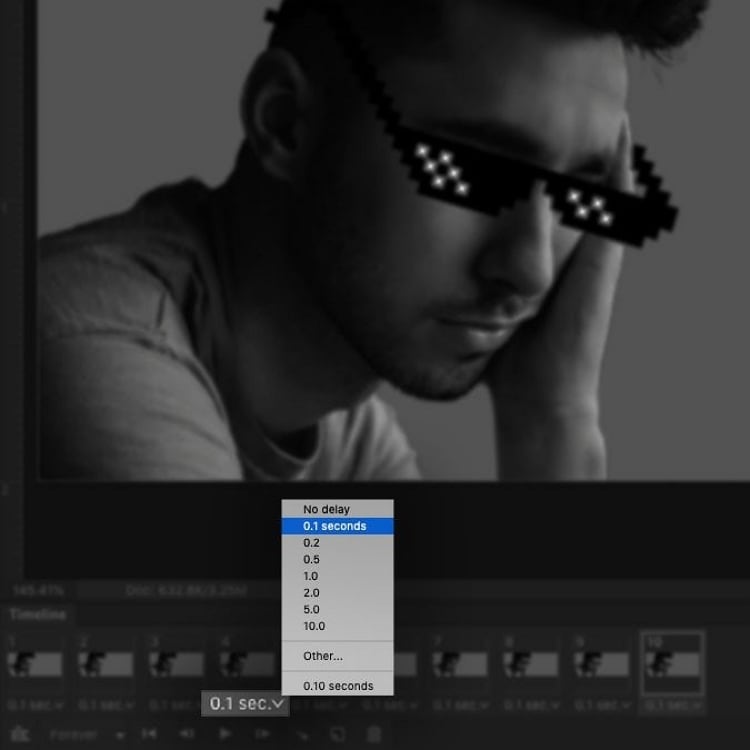
Schritt 5: Schließlich exportieren Sie Ihre Datei als GIF, indem Sie auf der Registerkarte "Datei" auf "Exportieren" klicken und "Für Web speichern (Legacy)" auswählen.
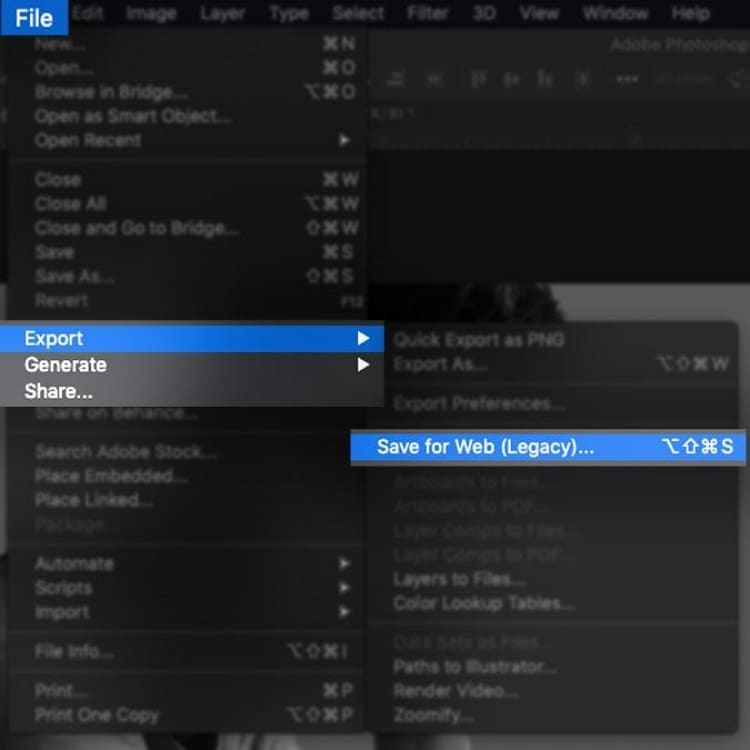
3. GIPHY
GIPHY ist eine der größten GIF-Bibliotheken der Welt und enthält zahlreiche animierte GIFs und Sticker. Wenn Sie sich fragen, wie Sie ein GIF auf Discord erstellen können, ist GIPHY eine der besten Möglichkeiten. Mit seinen kreativen Tools und der einfachen Benutzeroberfläche ist es das perfekte Tool für die Erstellung individueller GIFs.
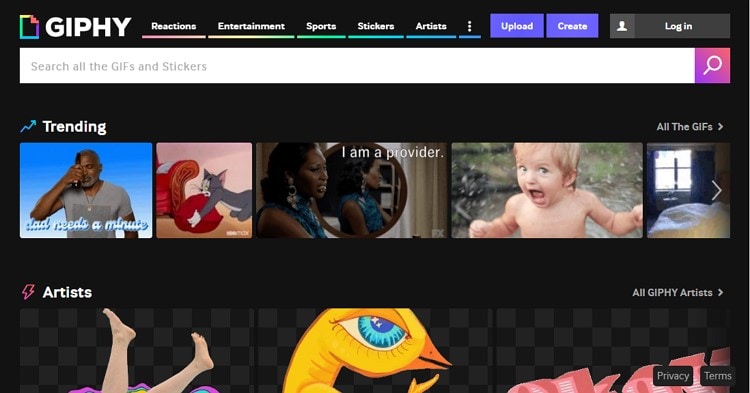
Wichtigste Funktionen
- Sie können Ihren erstellten GIFs Beschriftungen, Sticker, Filter und mehr hinzufügen.
- Mit GIPHY können Sie einen individuellen virtuellen Hintergrund für Ihre Videoanrufe erstellen.
- Das Tool kann YouTube-Videolinks direkt in GIFs umwandeln.
Kompatibilität
- Online, Android und iOS
Preise
- Kostenlos
Vor- und Nachteile
Vorteile
GIPHY verfügt über eine einfache Benutzeroberfläche, die leicht zu navigieren ist.
Es gibt mehrere benutzerdefinierte Funktionen, mit denen Sie Ihren GIFs einen einzigartigen Glanz verleihen können.
Nachteile
Das Tool kann nur eine begrenzte Anzahl von Dateiformaten in GIFs umwandeln.
Anleitung zum Erstellen eines GIFs für Discord auf GIPHY
Schritt 1: Gehen Sie auf die Webseite von GIPHY und klicken Sie auf die "Erstellen" Schaltfläche oben rechts. Sie werden auf die Seite des GIF Makers weitergeleitet, wo Sie Ihre Mediendateien importieren können.
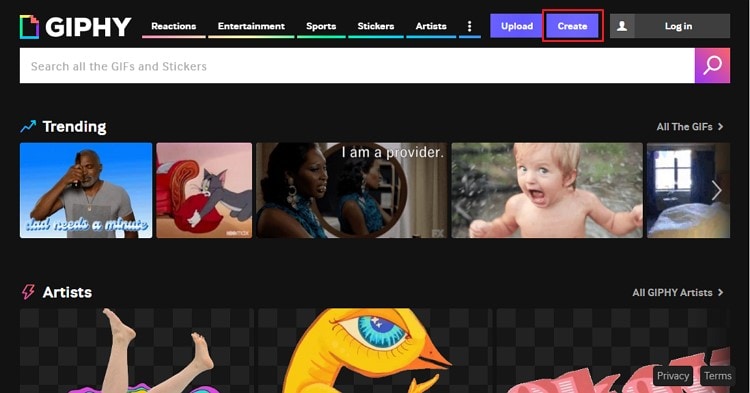
Schritt 2: Fügen Sie die Bilder oder Videos hinzu, die Sie in ein GIF umwandeln möchten, indem Sie auf "Datei auswählen" klicken. Sie können auch die URL eines YouTube-Videos eingeben.

Schritt 3: Nachdem Sie Ihre Bilder hinzugefügt haben, können Sie sie mit Beschriftungen, Stickern, Filtern und vielem mehr verzieren. Wenn Sie eine Videodatei auswählen, können Sie sie auf die gewünschte Dauer trimmen und dann weitere Elemente hinzufügen. Klicken Sie nun auf "Zum Hochladen fortfahren", um Ihr erstelltes GIF zu speichern.
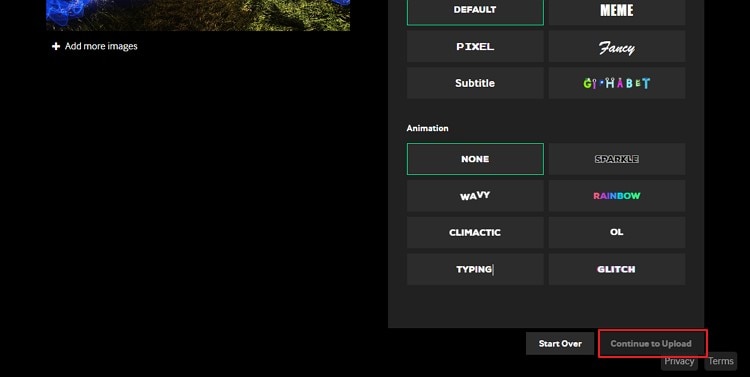
4. Imgflip
Imgflip ist ein Online GIF Maker, der alle Arten von Bildern, Videos, YouTube-Links und mehr in qualitativ hochwertige GIFs verwandeln kann. Mit einfachen, aber leistungsstarken Tools ist Imgflip eine gute Alternative zu High-End-Software wie Photoshop.
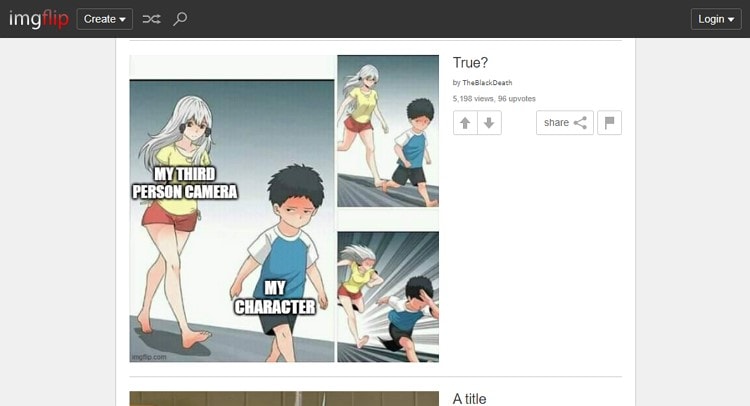
Wichtigste Funktionen
- Mit Imgflip können Sie GIFs aus bestehenden GIFs oder Video-URLs erstellen.
- Sie können den Ton der GIFs auf Imgflip aktivieren.
- Sie können Ihren GIFs auch Texte, Bilder, Sticker und mehr hinzufügen.
Kompatibilität
- Online und Android
Preise
- Pro: $9,95/Monat
Vor- und Nachteile
Vorteile
Da Imgflip webbasiert ist, können Sie es auf mehreren Geräten verwenden, darunter Windows-, Mac-, iOS- und Android-Geräte.
Die erstellten GIFs können direkt auf externen Webseiten wie Facebook oder Gmail geteilt werden und Sie können auch einen Link für Ihr GIF erstellen.
Nachteile
Die mit Imgflip erstellten GIFs sind mit einem Wasserzeichen versehen, das nur in der kostenpflichtigen Version entfernt werden kann.
Schritt-für-Schritt-Anleitung für die Erstellung eines Discord GIFs auf Imgflip
Schritt 1: Gehen Sie zum Animated GIF Maker Tool von Imgflip und laden Sie Ihre Mediendateien hoch. Sie können die Unterscheidung zwischen Bildern und Videos sehen, also wählen Sie entsprechend.
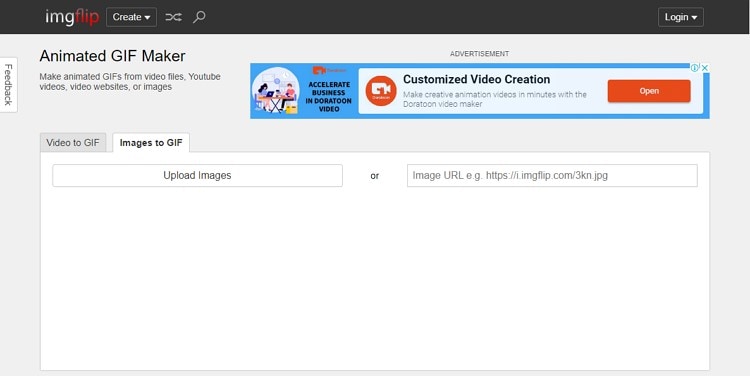
Schritt 2: Sobald Sie eine Videodatei hochgeladen haben, können Sie sie auf Ihre Bedürfnisse trimmen. Dann können Sie Text oder Sticker hinzufügen, das GIF zuschneiden oder drehen und es sogar umkehren. Sie können auch die Abmessungen der hochgeladenen Bilder anpassen.
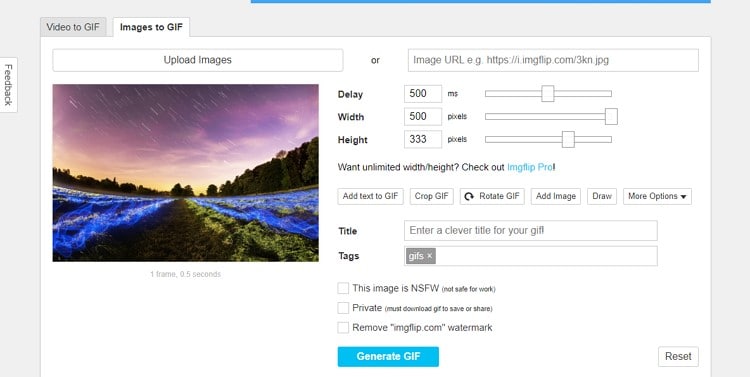
Schritt 3: Klicken Sie nun auf "GIF generieren" und dann auf ".gif herunterladen", um es auf Ihrem Gerät zu speichern.
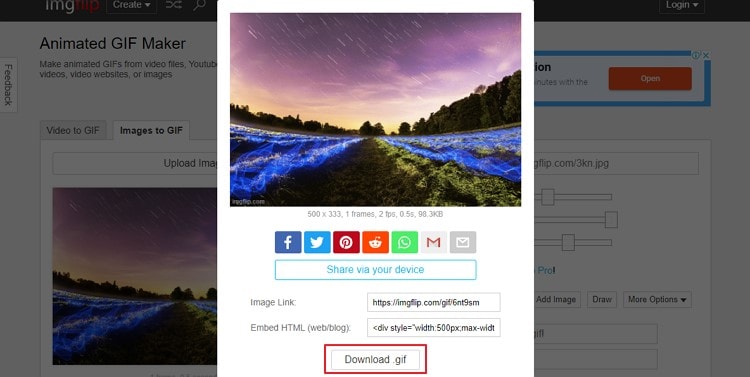
5. ImgPlay
ImgPlay ist ein einfach zu bedienender GIF Maker für Discord. ImgPlay ist als App bei Google Play und im App Store erhältlich und bietet eine Vielzahl von Funktionen zur Erstellung verführerischer GIFs für jeden Bedarf. Die App wurde für alle Benutzerebenen entwickelt und bietet leistungsstarke Anpassungsoptionen für die Erstellung von GIFs.
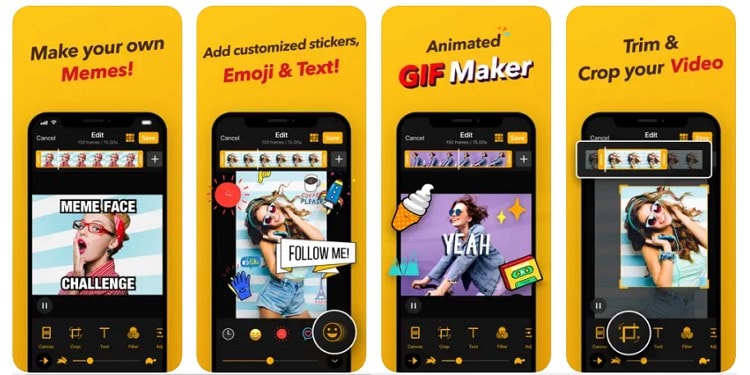
Wichtigste Funktionen
- Mit dem Kameramodus von ImgPlay können Sie ein Video direkt aufnehmen und es sofort in ein GIF verwandeln.
- Auf die GIFs können verschiedene kreative Filter angewendet werden.
- Sie können die Abspielgeschwindigkeit jedes einzelnen Bildes auf ImgPlay ändern.
Kompatibilität
- Android und iOS
Preise
- Ohne Wasserzeichen & Werbung, Alle Filter: $2,99
- ImgPlay Pro Alle Dinge: $7,99
- Neue Funktionen freischalten: $4,99
Vor- und Nachteile
Vorteile
Es gibt mehrere Wiedergabemöglichkeiten auf ImgPlay, so dass Sie Bumerangs erstellen können.
Sie können die Ausgabe als Video exportieren und "Speichern wiederholen" wählen, damit sie wie ein GIF aussieht.
Nachteile
Die Ausgabequalität der mit ImgPlay erstellten GIFs ist niedrig.
Einfache Schritte zum Erstellen von Discord GIFs auf ImgPlay
Schritt 1: Starten Sie die Anwendung auf Ihrem Handy und wählen Sie die Mediendateien aus, die Sie in GIFs umwandeln möchten. Um von Fotos zu Videos zu wechseln, klicken Sie auf das Dropdown-Symbol in der oberen linken Ecke. Sobald Sie Ihre Dateien ausgewählt haben, klicken Sie auf "Erstellen" in der oberen rechten Ecke.
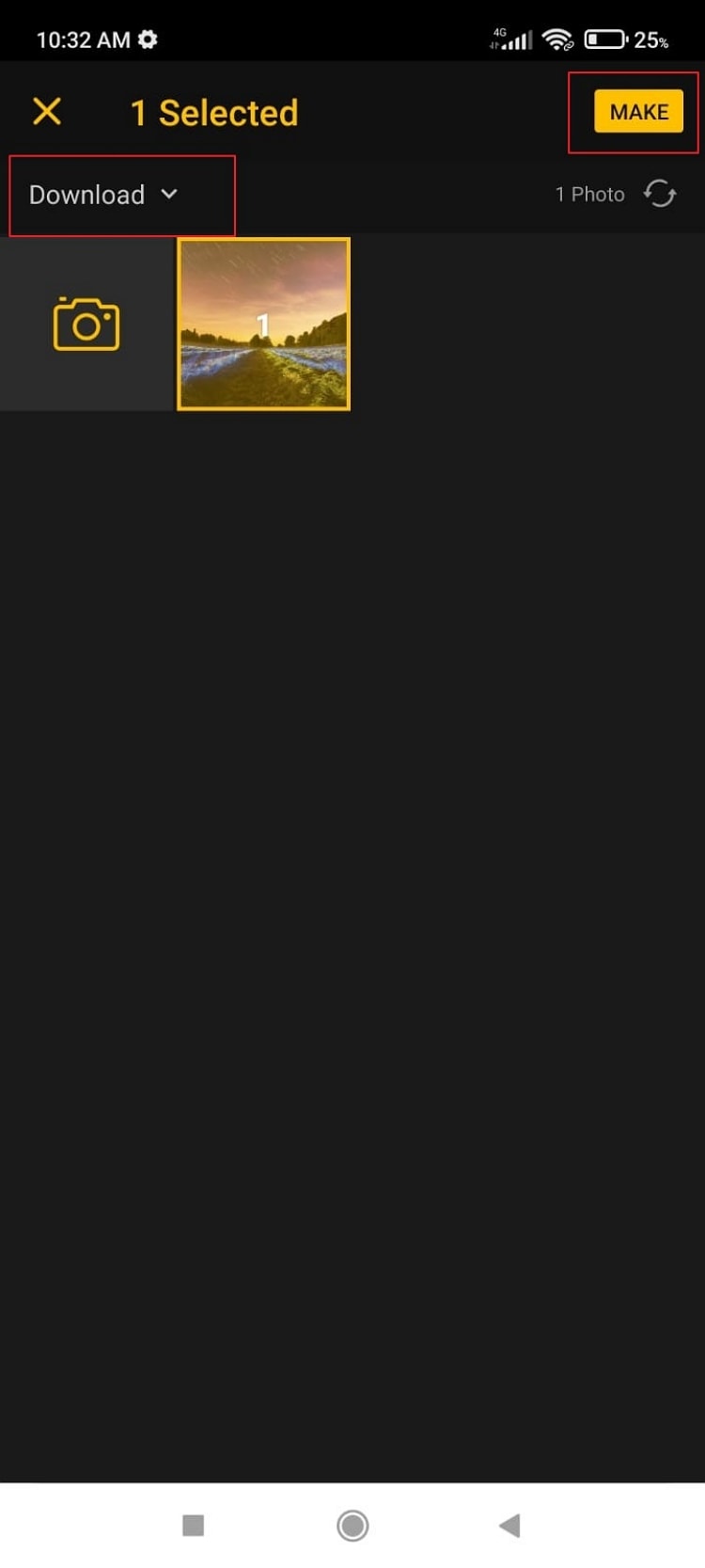
Schritt 2: Sie können jetzt die Eigenschaften Ihres GIFs bearbeiten, z.B. Text hinzufügen und kreative Filter anwenden. Sie können auch die Länge Ihres Videos anpassen und die Wiedergaberichtung ändern. Klicken Sie anschließend auf "Weiter" und wählen Sie eine Option zum Speichern oder Weitergeben Ihres GIFs.

6. Ezgif
Ezgif ist ein weiteres bemerkenswertes webbasiertes Tool, das als Discord Emoji GIF Maker zufriedenstellende Ergebnisse liefern kann. Sie können damit animierte GIFs erstellen, indem Sie mehrere verschiedene Bilder kombinieren. Ezgif bietet eine Reihe von Anpassungsmöglichkeiten, um Ihre GIFs einzigartig und inspirierend zu gestalten.
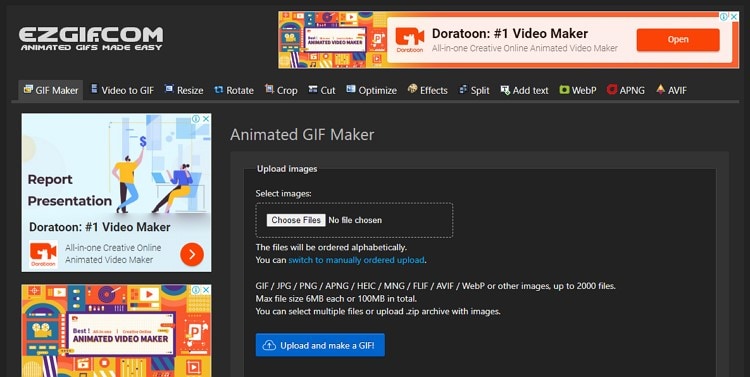
Wichtigste Funktionen
- Mit Ezgif können Sie mehrere Dateiformate in einem einzigen GIF kombinieren.
- Eine Vielzahl von Dateitypen wird von der Webseite unterstützt.
- Sie können bis zu 2.000 Bilder oder insgesamt 100 MB auf Ezgif hochladen, um sie in ein GIF zu verwandeln.
Kompatibilität
- Online
Preise
- Kostenlos
Vor- und Nachteile
Vorteile
Ezgif erzeugt Ausgabedateien in guter Qualität und ohne Wasserzeichen.
Mit der Funktion "Überblendframes" können Sie weiche Übergänge zwischen Bildern erstellen.
Nachteile
Die Bearbeitungszeit auf der Webseite ist ein wenig langsam.
Die einfachsten Schritte zur Erstellung eines Discord GIFs mit dem Ezgif Tool
Schritt 1: Starten Sie die Webseite von Ezgif auf Ihrem Gerät und klicken Sie auf die Option "Dateien auswählen", um Ihre Medien hochzuladen. Danach tippen Sie auf "Hochladen und ein GIF erstellen!".
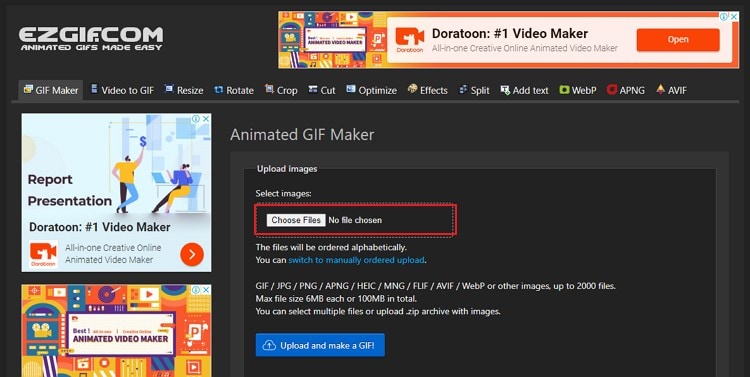
Schritt 2: Sie können jetzt Optionen wie die Verzögerungszeit und Effekte für Ihr GIF anpassen. Sie können auch die Dauer Ihres Videoclips festlegen oder andere Optionen wie Zuschneiden, Größenänderung oder Drehen Ihres GIFs anwenden. Tippen Sie anschließend auf die Schaltfläche "Ein GIF erstellen" und speichern Sie das Ergebnis auf Ihrem Gerät.
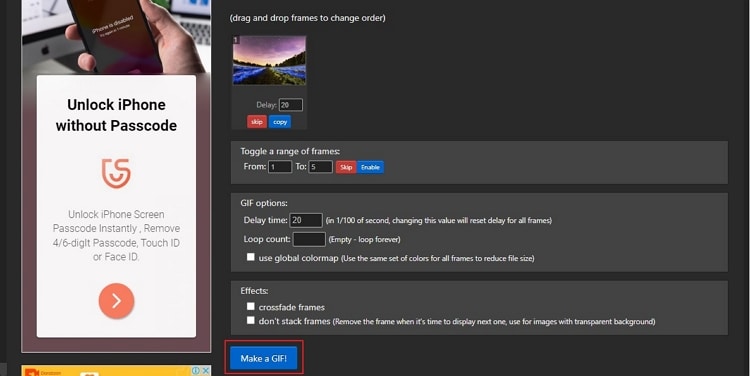
Wie oben erläutert, hat jedes GIF Maker Tool seine eigenen Stärken und Schwächen. Trotz der Unterschiede ist der UniConverter sicherlich das beste GIF Maker Tool für Discord, das Ihnen in kürzester Zeit beeindruckende Dienste und hochwertige Inhalte bietet.
Teil 2. Das am häufigsten verwendete GIF in Discord
Jetzt, da Sie wissen, wie man ein GIF für Discord erstellt, ist es an der Zeit zu erfahren, welche GIFs heutzutage beliebt sind. Hier finden Sie einige häufig verwendete lustige GIFs, die eine interessante Unterhaltung unter Ihren Freunden anregen können:
1. Sorry, What?
Dieses GIF strahlt die missbilligende Energie aus, die in einem Gespräch aufkommen könnte, wenn Sie denken: "Haben Sie das wirklich gerade gesagt?"
2. Side Eye Monkey
Der Affe, der Ihnen einen Seitenblick zuwirft, drückt eine ganze Reihe von Emotionen aus, von Verlegenheit bis hin zu peinlichen Blicken und Misstrauen.
3. Khalid's Dance
Dieser Ausschnitt aus dem Musikvideo "Yung, Dumb, and Broke" von Khalid strahlt Freude, Positivität und Aufregung aus.
4. Kombucha Girl
Wenn Sie auf der Suche nach etwas sind, das eine Reihe von Emotionen beschreibt, die in wenigen Augenblicken von gut zu schlecht wechseln, dann greifen Sie zu diesem GIF, das weltweit zu einem beliebten Meme geworden ist.
Fazit
Bei der Fülle der im Internet verfügbaren Discord GIF Maker Tools kann die Aufgabe, das perfekte Tool zu finden, überwältigend sein. Mit der oben genannten Liste kennen Sie nun die wichtigsten Tools, die Ihnen helfen können. Der Wondershare UniConverter verfügt über alle Funktionen, die Sie sich von einem GIF Maker wünschen.
Häufig gestellte Fragen (FAQs)
1. Wie erregt man die Aufmerksamkeit anderer mit einem GIF in Discord?
Wenn Sie die Aufmerksamkeit der Leute in Discord auf sich ziehen wollen, sollten Sie hochwertige GIFs verwenden, die nicht zu groß sind. Achten Sie darauf, dass Ihre GIFs zum Thema passen und entwerfen Sie aufmerksamkeitsstarke Designs, die zur Stimmung passen.
2. Woher bekomme ich die Materialien, um ein Discord GIF zu erstellen?
Auf verschiedenen Webseiten, wie Pixabay und Unsplash, finden Sie Bilder und Videos in guter Qualität, die als Rohmaterial für GIFs in Discord dienen können.
3. Was können die Leute in Discord tun?
Discord ist eine Plattform, auf der Menschen Bilder, Texte, Audio und Videos austauschen können. Vom Videochat mit Freunden über das Streaming von Videospielen bis hin zum Treffen von Menschen mit ähnlichen Interessen - mit Discord können Sie eine Menge unternehmen.


